最终效果



1、创建一个新文件,大小为1000px*600px,,当然你可以根据你的桌面的大小设定图片的尺寸。然后使用渐变工具填充一个径向渐变(#TT290C、#9B1200),如图所示。

2、创建一个新图层命名为“曲线”,选择钢笔工具,在属性栏中选择“路径”按钮,然后在图片中制作下图所示的路径。
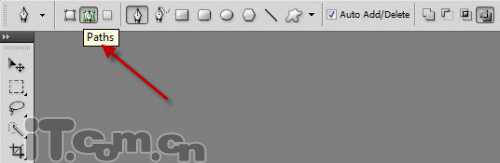

3、如下图所示,继续绘制路径。

4、设置前景色为白色,使用钢笔工具在图片中单击右键,选择“填充路径”,如图所示。


5、双击曲线图层,打开图层样式对话框,设置混合模式为“柔光”,如图所示。

在左边的窗框中选择“渐变叠加”,设置参考下图所示。
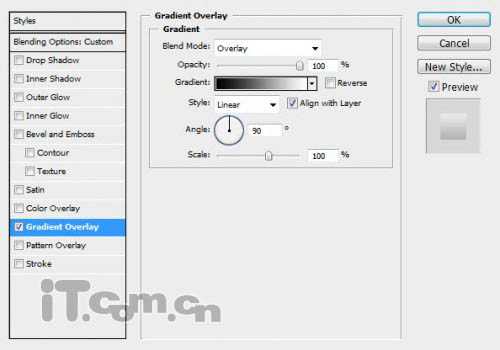

上一页
12 下一页 阅读全文